Daftar Isi
Skype.dat adalah program malware dan begitu komputer Anda terinfeksi " Skype.dat " virus, komputer Anda terkunci dan Anda tidak dapat bekerja dengannya lagi. Skype.dat beroperasi seperti virus ransomware lainnya (Trojan:W32/Ransom) seperti virus FBI Police dan meminta Anda untuk membayar biaya $ 100 atau lebih untuk membuka kunci komputer Anda, jika tidak komputer Anda akan tetap terkunci. Skype.dat " virus tidak memiliki hubungan dengan program perpesanan terkenal "Skype" dan menginfeksi komputer Anda setelah mengunjungi halaman web berbahaya atau setelah mengunduh dan menginstal aplikasi berbahaya. Ketika " Skype.dat " virus menginfeksi komputer Anda, virus ini menjatuhkan dua file pada folder roaming profil pengguna Anda: " skype.dat " dan " skype.ini "Jalur lengkap file virus adalah:
Windows 8, 7, Vista
C:\Users\\AppData\Roaming\skype.dat
C:\Users\\AppData\Roaming\skype.ini
Windows XP
C:\Documents and Settings\Username\Data Aplikasi\skype.dat
C:\Documents and Settings\Username\Data Aplikasi\skype.ini
Anda harus menghapus virus skype.dat sesegera mungkin sebelum virus tersebut merusak lebih banyak komputer Anda.
Anda dapat dengan mudah menghapus Skype.dat dan membuka kunci komputer Anda menggunakan langkah-langkah berikut:
Cara menghapus virus "komputer Anda terkunci" atau "layar putih" (Skype.dat) :
Langkah 1. Unduh RogueKiller
1. Dari komputer lain Unduh dan Simpan Utilitas "RogueKiller" ke dalam USB flash drive.
Pemberitahuan*: Unduh versi x86 atau X64 sesuai dengan versi sistem operasi yang terinfeksi jika Anda mengingatnya, jika tidak, unduh kedua versi tersebut ke USB flash drive Anda.

Langkah 2. Mulai komputer yang terinfeksi dalam "Safe Mode dengan Command Prompt"
1. Nyalakan komputer Anda yang terinfeksi dan, saat komputer sedang booting, tekan tombol “ F8 ” sebelum logo Windows muncul.
2. Dengan menggunakan panah keyboard Anda, pilih "Safe Mode dengan prompt perintah" opsi dan tekan “ Masuk ”.
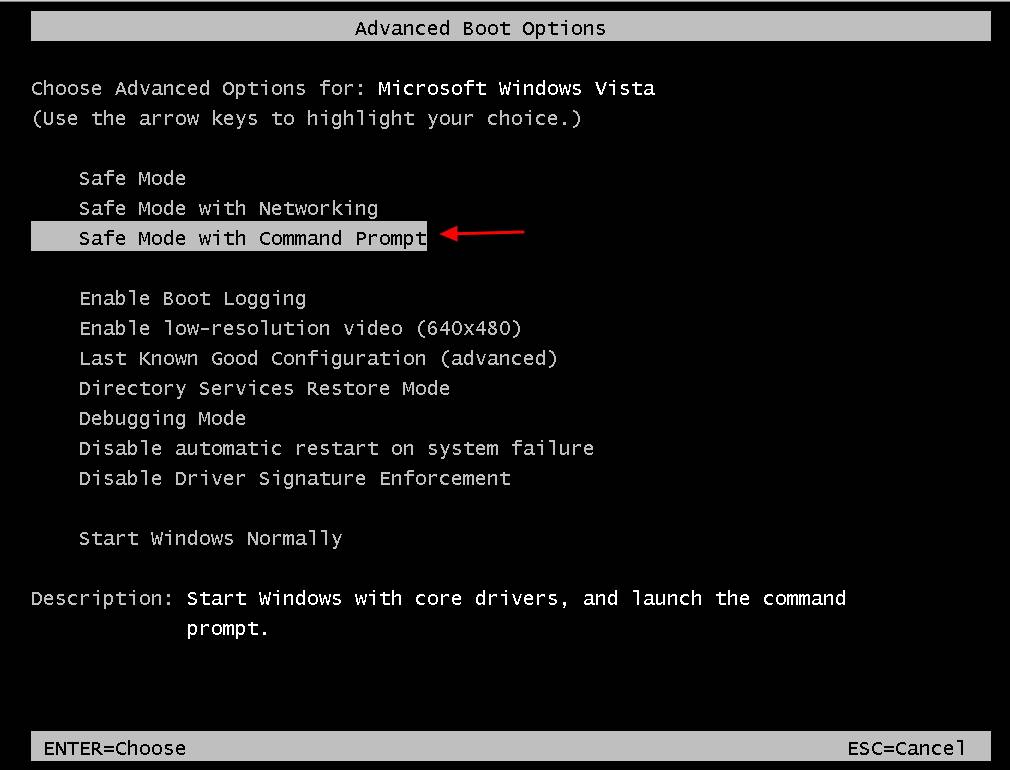
3. Di dalam jendela prompt perintah, ketik " penjelajah " dan tekan " Masuk ".
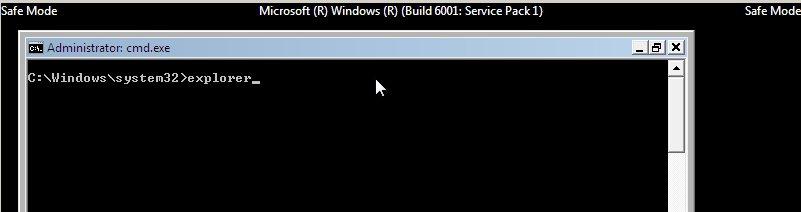
Langkah 3. Bersihkan komputer Anda dengan RogueKiller
1. Colokkan drive USB ke komputer yang terinfeksi dan secara opsional salin " RogueKiller " utilitas pada desktop.
2. Klik Ganda untuk menjalankan RogueKiller. Biarkan prescan selesai lalu tekan " Pindai " untuk melakukan pemindaian penuh.
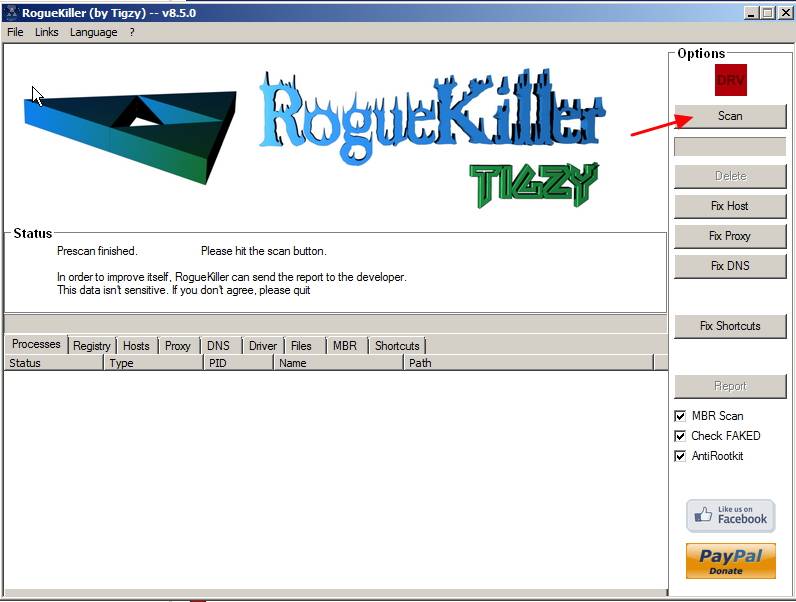
7. Apabila pemindaian penuh sudah selesai, tekan tombol "Hapus" untuk menghapus semua " Rans.Gendarm " item berbahaya yang ditemukan.
8. Ketika proses penghapusan "RogueKiller" selesai , nyalakan ulang komputer Anda dan sekarang biasanya Anda dapat masuk ke Windows tanpa masalah kunci. Lanjutkan ke langkah berikutnya.
Langkah 4. Bersihkan komputer Anda dari ancaman berbahaya yang tersisa.
Unduh dan instal MalwareBytes Antimalware untuk membersihkan semua ancaman berbahaya yang tersisa di komputer Anda.*
*Jika Anda tidak tahu cara menginstal dan menggunakan " MalwareBytes Anti-Malware ", baca petunjuk ini.
Saran: Untuk memastikan komputer Anda bersih dan aman, melakukan pemindaian penuh Anti-Malware Malwarebytes di "Safe mode" Windows .*
*Untuk masuk ke Safe mode Windows, tekan tombol " F8 " saat komputer Anda melakukan booting, sebelum munculnya logo Windows. Ketika tombol " Menu Opsi Lanjutan Windows " muncul di layar Anda, gunakan tombol panah keyboard Anda untuk berpindah ke Mode Aman dan kemudian tekan "MASUK “.
Langkah 6. Hapus file virus Skype.dat (Komputer terkunci) yang dijatuhkan.
1. Tekan Mulai Tombol dan aktif Kotak pencarian (Jalankan) tipe: %appdata%

2. Dari dalam folder "Roaming" Anda:
Windows 8, 7, Vista: C:\Users\\AppData\Roaming\
Windows XP: C:\Dokumen dan Pengaturan\Username\Data Aplikasi\
Hapus dua file berikut jika ada: " skype.dat" & "skype.ini".
Langkah 5. Bersihkan file dan entri yang tidak diinginkan.
Gunakan " CCleaner " dan lanjutkan ke bersih sistem Anda dari sementara file internet dan entri registri yang tidak valid.*
* Jika Anda tidak tahu cara menginstal dan menggunakan "CCleaner", baca petunjuk ini .
Langkah 6. Nyalakan kembali komputer Anda agar perubahan diterapkan dan lakukan pemindaian penuh dengan program antivirus Anda.

Andy Davis
Blog administrator sistem tentang Windows





